Slik deaktiverer du Boot fra USB eller CD i BIOS Setup

Windows 10 og UEFI-firmware introduserte Secure Boot, som legger til et annet beskyttelseslag. Men dette kan også omgå. Det er med mindre du deaktiverer oppstart fra alt annet enn din interne harddisk direkte i BIOS. Det er et ekstremt mål, og det har noen fordeler og ulemper. Men hvis du vil sette en datamaskin på ekstreme lås, så er det hvordan du gjør det.
Deaktiver USB Booting og CD Booting i BIOS
Det første trinnet er å få tilgang til datamaskinens BIOS. Dette varierer sterkt av produsenten, men generelt innebærer det å mashing en bestemt nøkkel mens maskinen starter opp. Andre har allerede skrevet den ultimate guiden for å få tilgang til UEFI- eller BIOS-oppsettverktøyet. Sjekk det ut, finn ut hvordan det fungerer på datamaskinen din og møt meg tilbake her.
OK, er du inne? Er skjermen fylt med stygg tekst og skremmende technobabble? Flink. La oss fortsette.
Poke rundt i BIOS-innstillingene til du finner noe som BOOT ORDER eller BOOT DEVICES. Igjen, dette vil variere avhengig av BIOS. Her er et eksempel fra Andres HP:
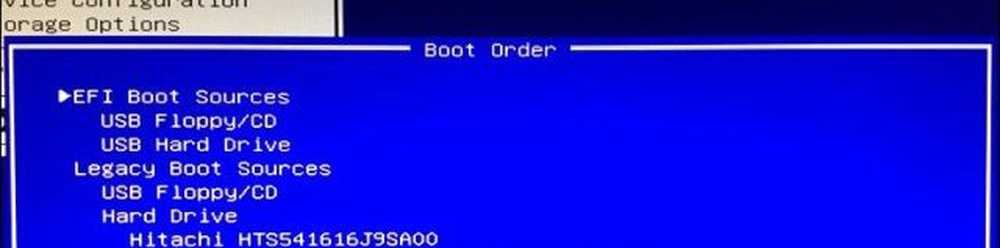
HP bærbare BIOS Boot Kilder
På min ASUS laptop får du tilgang til disse alternativene fra Støvel fane. Du kan angi oppstartsalternativer nedenfor:

Du kan også gå inn i BBS-prioritetene og nettverksenhetens BBS-prioriteter for CD / DVD ROM-stasjon og deaktivere alternativene der inne. Når du gjør det, vil de ikke engang komme opp som alternativer lenger.


BIOS-oppsettskjermen kan se litt annerledes ut eller mye annerledes. Hvis du er i tvil, la oss kommentere hvilken type datamaskin du har, og vi vil prøve å finne deg spesifikke instruksjoner.
Når du har deaktivert oppstart fra USB- eller CD-stasjonen, går du videre og lagrer og avslutter. For å teste det, kan du prøve å starte opp fra en Windows-CD eller en Linux-live USB eller CD.
Passordbeskytter BIOS
Så, hva skal du forhindre at din søstrene eller datterenes forhåpentlige hacker trekker opp denne veldig opplæringen og slipper for det du nettopp har gjort? Enkelt: Et BIOS-administratorpassord.
Når du angir et BIOS-administratorpassord, kan det ikke gjøres noen endringer i BIOS-konfigurasjonen uten passordet.
Nå, a stor ord med forsiktighet: Hvis du glemmer BIOS-passordet ditt, er det ikke mye du kan gjøre for å gjenopprette det. Hvis du har deaktivert USB- eller CD-oppstart og deretter ødelagt operativsystemet ditt og glemt ditt BIOS-passord, er det praktisk talt ingenting du kan gjøre for å få datamaskinen til å starte opp igjen. BIOS-innstillingene lagres på hovedkortet selv, så helt tørker harddisken din ingenting. Avhengig av din bærbare datamaskin, kan du kanskje nullstille BIOS ved å flytte en jumper eller fjerne CMOS-batteriet. Men dette vil ikke fungere på datamaskiner.
Du har blitt advart.
Du finner vanligvis passordinnstillingene på sikkerhetsfanen på BIOS-oppsettsiden din. Følg instruksjonene på skjermen for å angi passordet. Og ikke glem det.

Konklusjon
Som jeg har nevnt, er det noen fordeler og ulemper å fiddle med BIOS av sikkerhetshensyn. På den ene siden er det bare måte å forhindre at noen overstyrer hva som helst programvare kontrollerer du har ved å starte et annet operativsystem. Secure Boot bidrar til å forhindre uautoriserte oppstartsenheter fra å laste inn, men dette kan omgå ved å deaktivere Secure Boot i BIOS. Passordbeskyttelse er ditt beste alternativ hvis du vil låse ting tett.
Risikoen er at mens du låser barn eller vil være hackere ute, låses du også ut. Dette kan være problematisk hvis du trenger å installere Windows på nytt, eller hvis du vil doble opp et annet operativsystem. Fortsett med forsiktighet før du går rundt i BIOS. Ta sikkerhetskopi av alle dataene dine og sørg for at du er komfortabel med alle endringene du gjør, og er kjent med hvordan du angre dem hvis det er nødvendig.
Lykke til!
Føler du at du er bevæpnet med nok kunnskap til å låse opp oppstartsenheter i BIOS? Still spørsmålene dine og la tankene dine i kommentarene.




